 Tutorial mudah alih
Tutorial mudah alih
 iPhone
iPhone
 Bagaimana untuk memindahkan foto langsung dari telefon Apple ke komputer?
Bagaimana untuk memindahkan foto langsung dari telefon Apple ke komputer?
Bagaimana untuk memindahkan foto langsung dari telefon Apple ke komputer?
Kanta dan perkakasan telefon mudah alih Apple boleh memulihkan warna asal dan mengambil gambar sebenar dan cantik, jadi ramai orang suka mengambil lebih banyak foto. Namun, masalah yang datang dengannya ialah semakin banyak foto di telefon menyebabkan telefon kehabisan ruang dan menjadi lembap.
Untuk mengosongkan memori telefon, kita boleh memilih untuk memindahkan beberapa foto ke komputer. Biasanya, orang ramai memberi keutamaan untuk memindahkan foto melalui perisian sosial seperti WeChat dan QQ. Walau bagaimanapun, terdapat kelemahan yang jelas dalam kaedah ini, iaitu, foto yang dipindahkan akan dimampatkan, mengakibatkan penurunan kualiti foto. Untuk memastikan kualiti foto tidak terjejas, kami boleh memilih untuk menggunakan kabel data atau perkhidmatan storan awan untuk memindahkan foto, yang boleh mengekalkan kualiti asal foto.
Perkara berikut akan memperkenalkan anda kepada beberapa kaedah yang betul untuk memindahkan foto langsung yang diambil oleh telefon bimbit Apple ke komputer anda. Anda boleh mencubanya jika perlu.
Kaedah 1: Gunakan Migrasi Foto ke Komputer
Dengan bantuan fungsi import dan eksport, anda boleh memindahkan foto asal ke komputer anda dengan mudah.
Langkah 1: Muat turun dan pasang versi terkini dengan menyambungkan iPhone anda ke komputer anda.
Langkah 2: Buka [Peranti Saya]-[Foto] dan pilih foto langsung untuk diimport dan dieksport.
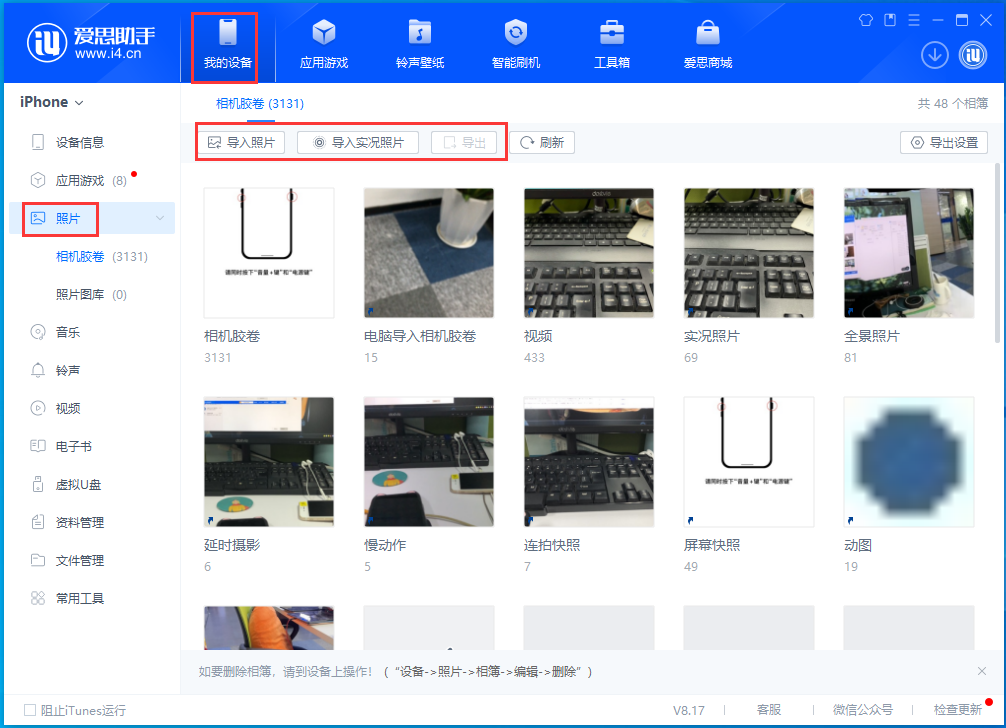
Kaedah 2: Gunakan iTunes untuk mengimport foto ke komputer anda
iTunes ialah perisian pengurusan kandungan peranti yang disediakan secara rasmi oleh Apple, yang boleh membantu anda mengurus dan menyegerakkan data pada peranti anda foto ke telefon anda Segerakkan foto, video dan kandungan anda yang lain ke komputer anda. Berikut ialah langkah khusus kaedah ini:
Langkah 1: Buka versi terkini iTunes, dan kemudian pastikan iPhone telah berjaya disambungkan ke komputer.
Langkah 2: Klik ikon iPhone pada halaman dan pilih pilihan [Foto].
Langkah 3: Semak [Foto Segerak], pilih folder foto yang perlu disegerakkan, dan kemudian klik [Segerak] di bahagian bawah sebelah kanan untuk memindahkan foto.
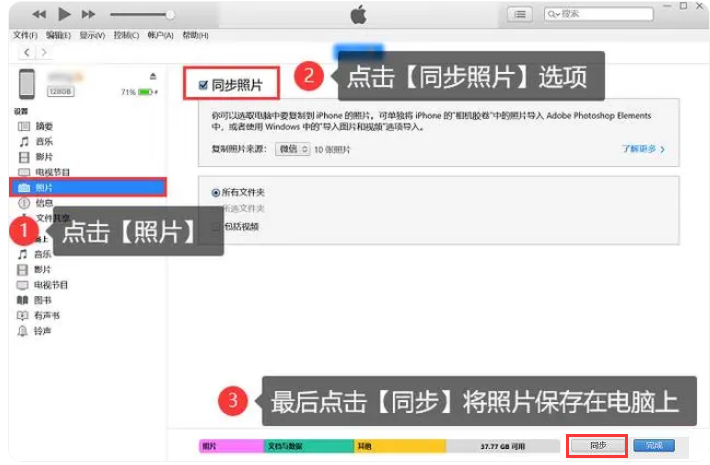
Kaedah 3: Muat naik foto melalui penyegerakan iCloud
Dayakan fungsi penyegerakan iCloud [Foto] dan import foto iPhone ke komputer anda dengan bantuan komputer iCloud .
Langkah 1: Cari tapak web rasmi iCloud pada komputer anda dan masukkan kata laluan akaun anda untuk log masuk.
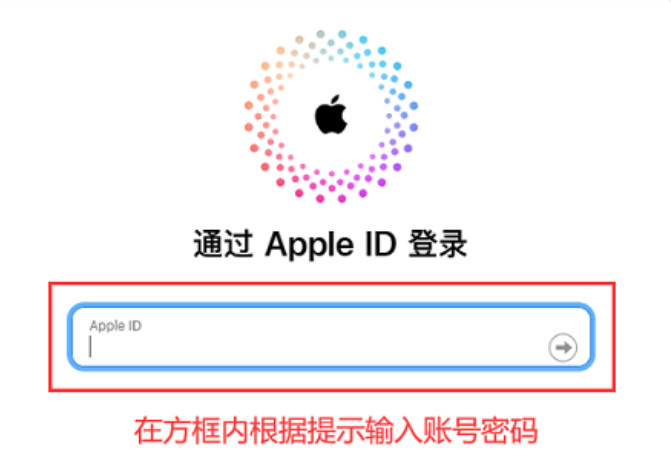
Langkah 2: Buka perisian [Foto], tekan lama kekunci Ctrl untuk membatch pilih foto, dan klik [Muat turun] selepas pemilihan selesai untuk menyimpan foto ke komputer anda.

Kaedah 4: Gunakan fungsi [AirDrop] untuk memindahkan foto iPhone ke Mac dengan satu klik
Jika anda menggunakan komputer Mac, maka pemindahan foto adalah lebih mudah.
(Untuk memastikan kejelasan foto dan membuat foto dipindahkan ke foto kadar analisis penuh komputer, sila masukkan [Foto] dahulu dalam [Tetapan] iPhone dan tukar pilihan dalam [Transfer to Mac atau PC] ke [ Simpan foto asal], kemudian tukar [Format] kamera kepada [Keserasian Terbaik] dalam [Tetapan] sebelum meneruskan)
Langkah 1: Mula-mula pastikan komputer iPhone dan Mac berada pada rangkaian yang sama. , dan kedua-dua iPhone dan komputer mempunyai fungsi [AirDrop] dihidupkan.
Langkah 2: Pilih foto yang anda mahu pindahkan secara berkelompok pada telefon anda, klik [Kongsi] - [AirDrop] - [Mac Anda] untuk memindahkan foto ke komputer anda dengan satu klik.
Atas ialah kandungan terperinci Bagaimana untuk memindahkan foto langsung dari telefon Apple ke komputer?. Untuk maklumat lanjut, sila ikut artikel berkaitan lain di laman web China PHP!

Alat AI Hot

Undresser.AI Undress
Apl berkuasa AI untuk mencipta foto bogel yang realistik

AI Clothes Remover
Alat AI dalam talian untuk mengeluarkan pakaian daripada foto.

Undress AI Tool
Gambar buka pakaian secara percuma

Clothoff.io
Penyingkiran pakaian AI

AI Hentai Generator
Menjana ai hentai secara percuma.

Artikel Panas

Alat panas

Notepad++7.3.1
Editor kod yang mudah digunakan dan percuma

SublimeText3 versi Cina
Versi Cina, sangat mudah digunakan

Hantar Studio 13.0.1
Persekitaran pembangunan bersepadu PHP yang berkuasa

Dreamweaver CS6
Alat pembangunan web visual

SublimeText3 versi Mac
Perisian penyuntingan kod peringkat Tuhan (SublimeText3)

Topik panas
 1382
1382
 52
52
 Kes udara iPad 11 inci terbaik pada tahun 2025
Mar 19, 2025 am 06:03 AM
Kes udara iPad 11 inci terbaik pada tahun 2025
Mar 19, 2025 am 06:03 AM
Kes IPad Air 11-inci Kes: Panduan Komprehensif (Dikemaskini 03/14/2025) Panduan yang dikemas kini ini mempamerkan kes-kes iPad Air 11-inci terbaik yang disediakan, memenuhi pelbagai keperluan dan belanjawan. Sama ada anda memiliki model M3 baru atau M2, melindungi pelaburan anda
 Pembantu Google tidak lagi akan bekerja dengan Waze di iPhone
Apr 03, 2025 am 03:54 AM
Pembantu Google tidak lagi akan bekerja dengan Waze di iPhone
Apr 03, 2025 am 03:54 AM
Google sedang menembusi Integrasi Pembantu Google di Waze untuk iPhone, satu ciri yang telah berfungsi selama lebih dari setahun. Keputusan ini, yang diumumkan di Forum Komuniti Waze, datang sebagai Google bersedia untuk menggantikan Google Assistant dengan sepenuhnya
 Kes udara iPad 13-inci terbaik pada tahun 2025
Mar 20, 2025 am 02:42 AM
Kes udara iPad 13-inci terbaik pada tahun 2025
Mar 20, 2025 am 02:42 AM
Disyorkan kes perlindungan iPad Air terbaik 13-inci pada tahun 2025 Air iPad 13-inci baru anda mudah tercalar, tersentak, atau pecah tanpa kes perlindungan. Kes pelindung yang baik bukan sahaja melindungi tablet anda, tetapi juga meningkatkan penampilannya. Kami telah memilih pelbagai kes perlindungan dengan penampilan yang sangat baik untuk anda, dan selalu ada satu untuk anda! UPDATE: 15 Mac, 2025 Kami mengemas kini pemilihan kes udara iPad bajet terbaik dan menambah arahan mengenai keserasian kes. Pilihan Keseluruhan Terbaik: Apple Smart Folio untuk iPad Air 13-inci Harga asal $ 99, harga semasa $ 79, menjimatkan $ 20! Apple Smart Fo
 Kes iPad Pro terbaik 13-inci pada tahun 2025
Mar 25, 2025 am 02:49 AM
Kes iPad Pro terbaik 13-inci pada tahun 2025
Mar 25, 2025 am 02:49 AM
Sekiranya anda telah mengambil risiko dengan Pro iPad 13 inci, anda akan mahu mengikatnya dengan kes untuk melindunginya daripada kerosakan yang tidak disengajakan.
 Sebab mudah saya tidak menggunakan perkongsian keluarga Apple (namun bagusnya)
Mar 22, 2025 am 03:04 AM
Sebab mudah saya tidak menggunakan perkongsian keluarga Apple (namun bagusnya)
Mar 22, 2025 am 03:04 AM
Perkongsian Keluarga Apple: Janji yang patah? Minta kegagalan membeli untuk melindungi daripada muatan semula Perkongsian keluarga Apple, sementara mudah untuk berkongsi aplikasi, langganan, dan banyak lagi, mempunyai kecacatan yang signifikan: ciri "meminta untuk membeli" gagal untuk pra
 Perisikan Apple adalah payudara tetapi ia mempunyai satu manfaat utama
Mar 25, 2025 am 03:08 AM
Perisikan Apple adalah payudara tetapi ia mempunyai satu manfaat utama
Mar 25, 2025 am 03:08 AM
Ringkasan Apple Intelligence setakat ini mempunyai ciri -ciri yang tidak mengesankan, beberapa di antaranya mungkin tidak akan tiba sehingga iOS 19 dilancarkan kemudian
 Untuk di bawah $ 15, pengecas 10k kecil ini adalah mencuri
Mar 23, 2025 am 03:02 AM
Untuk di bawah $ 15, pengecas 10k kecil ini adalah mencuri
Mar 23, 2025 am 03:02 AM
Anker Zolo 10K Pengecas Portable
 Versi iPhone mana yang terbaik?
Apr 02, 2025 pm 04:53 PM
Versi iPhone mana yang terbaik?
Apr 02, 2025 pm 04:53 PM
Versi iPhone terbaik bergantung kepada keperluan individu anda. 1. IPhone12 sesuai untuk pengguna yang memerlukan 5G. 2. IPhone 13 sesuai untuk pengguna yang memerlukan hayat bateri yang panjang. 3. IPhone 14 dan 15Promax sesuai untuk pengguna yang memerlukan fungsi fotografi yang kuat, terutama 15Promax juga menyokong aplikasi AR.



